1-1. JDK 설치 & 환경변수 설정
안드로이드 스튜디오를 깐다 한들,
JDK가 없다면 그거슨 무용지물.......
JDK를 먼저 깔아봅시다!

위 사이트로 이동해주세요!
메뉴 바에서 "Downloads"에 마우스를 갖다대면
위 사진과 같이 아래에 메뉴가 생기는데요
거기서 맨 왼쪽 위에
Java for Developers
를 클릭합니다
다음에 뜨는 화면에서
JDK
를 클릭해주세요
사진에는 없는데 박스 윗부분에 약관 동의 버튼이 있는데,
동의하시고!
Windows x86은 32비트 운영체제이실 경우에 설치해주시구요,
64비트 운영체제 쓰시는 분들은 Windows x64 제품을 설치해주세요 :)
설치 과정은 생략하겠습니다.
왜냐하면.........................
"다음" 버튼만 누르다보면 끝나거든요....

내 운영체제가 몇 비트인지 모르겠다!!!!!!!
하시는 분들은
내컴퓨터 가셔서 마우스 우클릭 -> 속성
으로 가시면 위와 같은 시스템 창이 뜹니다.
여기서 빨간 박스 친 부분에서 확인해 주세요 :)
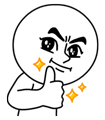
체크하시고 운영체제에 맞게 설치한 후,
다시 운영체제 확인했던 시스템 화면에서 왼쪽에 있는
고급 시스템 설정
을 눌러주세요
그러면 위와 같은 시스템 속성 창이 뜨는데,
고급 탭으로 가셔서
아래에 있는 환경변수 버튼을 클릭합니다.
"새로 만들기" 누르시고,
뜨는 창에
변수 이름은 JAVA_HOME
변수 값은 JDK 폴더경로로 지정해주세요
JDK 설치하실 때 따로 변경하지 않고 폭풍 다음 누르셨으면
C드라이브에 Program files에 Java 폴더 안에 있을거에요 :)
자, 이번엔 시스템 변수에서 Path를 찾아주세요.
(새로 만드는 거 아닙니다!)
찾으셔서 더블클릭 하시면 편집창이 뜹니다.
변수 값에서 맨 끝으로 가셔서
세미콜론 (;) 찍으시고
앞서 복사하셨던 JDK 경로에 \bin 을 추가해주시고 확인 눌러주세요 :)
※ 내용 추가
CLASSPATH 설정까지 안해줘도 되는 경우가 많아 뺐는데, 안 되는 분이 계셔서 내용 추가합니다 :)
위와 같이 새로 만들기를 통해 CLASSPATH를 추가해줍니다.
변수 값은 그냥 마침표 하나!
이렇게 하고 나면 환경변수 설정 완료!!

자 그럼 이제 제대로 됐는지 확인 한 번 해봐야겠죠?
윈도우키 + R
을 누르시면 위와 같은 설정 창이 뜹니다.
cmd
를 치시고 확인!
그러면 위와 같은 창이 뜹니다.
javac
입력하시고 엔터 치신 뒤
위와 같은 화면이 나온다면 성공 :)
